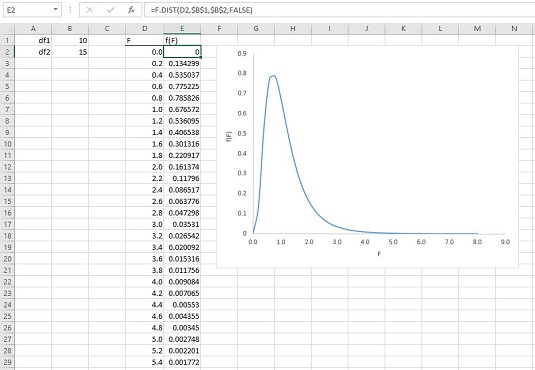F Turustuskulud on äärmiselt oluline statistika ja Excel annab teile suurepärane vahend. Selle jaotuse paremaks mõistmiseks peate teadma, kuidas seda graafikut koostada. Vaadake numbreid ja valmistoodet.
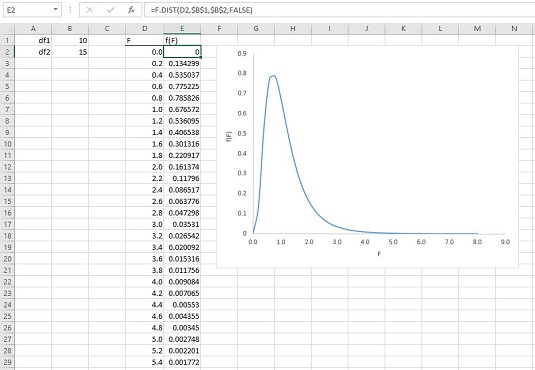
F-jaotuse visualiseerimine.
Siin on sammud.
Pange vabadusastmed rakkudesse.
Selle näite puhul pange 10 lahtrisse B1 ja 15 lahtrisse B2.
Looge statistika jaoks väärtuste veerg.
Pange lahtritesse D2 kuni D42 väärtused 0 kuni 8 sammuga 0,2.
Sisestage külgneva veeru esimesse lahtrisse tõenäosustiheduse väärtus statistika esimese väärtuse jaoks.
Kuna kujutate graafikut F- jaotust, kasutate lahtris E2 F.DIST. X väärtuse jaoks klõpsake lahtrit D2. df1 puhul klõpsake valikul B1 ja vajutage selle valiku kinnitamiseks klahvi F4. Df2 jaoks klõpsake B2 ja vajutage klahvi F4. Tippige väljale Kumulatiivne väärtus FALSE, et tagastada selle t väärtuse jaotuse kõrgus. Seejärel klõpsake nuppu OK.
Täitke veerg väärtustega automaatselt.
Loo diagramm.
Tõstke esile mõlemad veerud. Valige vahekaardi Lisa jaotises Diagrammid suvand Scatter with Smooth Lines.
Muutke diagrammi.
Klõpsake diagrammi sees, et avada diagrammi elementide tööriist (plussmärk) ja kasutada seda telgede pealkirjade (F ja f(F)) lisamiseks. Saate kustutada ka diagrammi pealkirja ja ruudustikud, kuid see on isikliku maitse küsimus.
Manipuleerige diagrammi.
Jaotuse aimamiseks proovige df-i jaoks erinevaid väärtusi ja vaadake, kuidas muudatused diagrammi mõjutavad.